Di bab sebelumnya kita sudah belajar tentang cara membuat post, maka di bab ini, kita akan belajar cara mengelola postingan yang sudah kita buat. Tutorial WordPress Pemula bab ke 5 Ini termasuk dalam kategori yang sangat penting agar dapat meningkatkan kredibilitas situs Anda serta membantu dalam meningkatkan traffic dan peringkat di mesin pencari.
Mengedit Post
Terdapat beberapa cara untuk megedit post anda. Berikut langkah-langkahnya:
1. Klik Post » All Posts di WordPress.
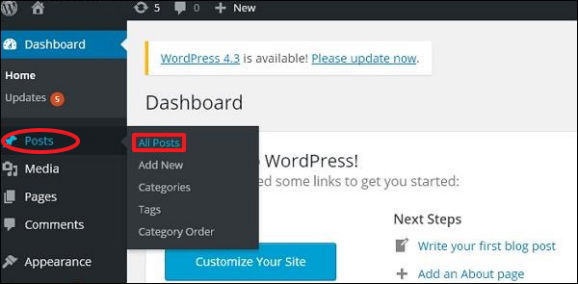
2. Anda dapat melihat Post1 (Post1 dibuat di WordPress – Add Posts). Saat kursor berada di Pos, beberapa pilihan ditampilkan di bawah nama Posting. Ada dua cara untuk mengedit Post i.e. Edit dan Quick Edit.
Edit : Klik pilihan Edit di Post1 seperti yang ditampilkan pada layar berikut.
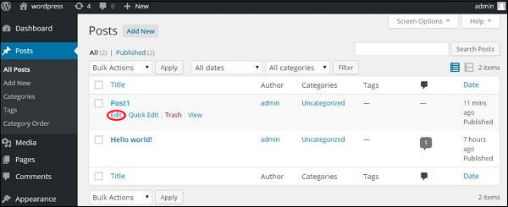
Anda bisa mengedit atau mengubah isi atau judul posting sesuai keperluan Anda, lalu klik tombol Update seperti ditunjukkan pada layar berikut.
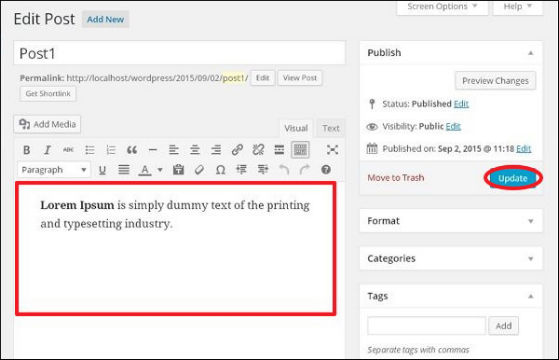
Quick Edit : Klik pada pilihan Quick Edit di Post1 seperti yang ditunjukkan pada screenshot berikut.
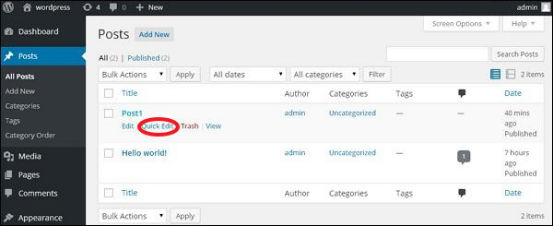
Di sini Anda bisa mengedit Title, Slug and date posting dan juga bisa memilih kategori untuk posting an Anda, seperti yang ditampilkan pada screenshot berikut dan kemudian klik tombol Update untuk mengkonfirmasi editan posting.
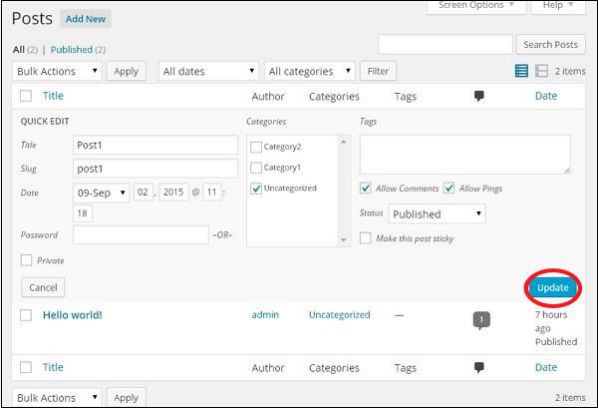
Menghapus Post
Selanjutnya kita akan mempelajari cara untuk menghapus postingan yang sudah kita publikasikan. Berikut langkah-langkahnya:
1. Klik Post » All Post di WordPress.
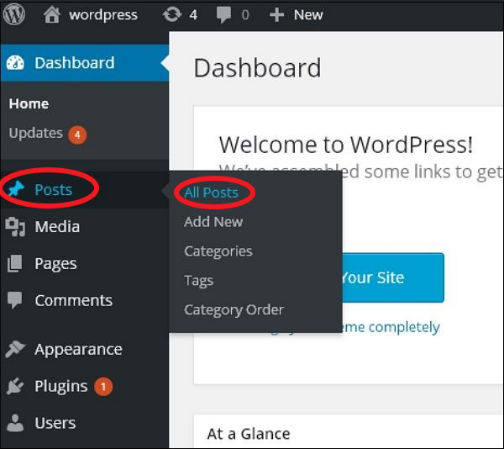
2. Anda dapat menghapus Post1 (Post1 sudah dibuat di WordPress – Add Posts). Saat kursor melayang di Post, maka beberapa opsi bisa ditampilkan di bawah Post1. Klik pada opsi Trash (sampah) untuk menghapus pos.
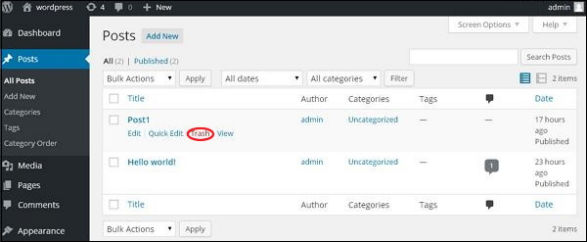
3. Anda dapat melihat daftar posting Anda untuk mengkonfirmasi jika posting di atas dihapus.
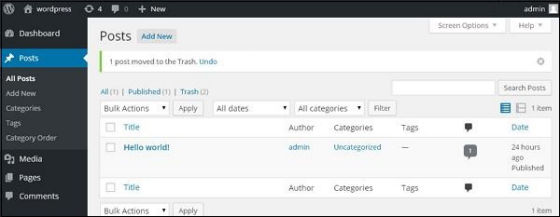
Membuat Draft Post
Selanjutnya kita akan mempelajari bagaimana cara untuk membuat draft post. Berikut langkah-langkahnya:
1. Langkah pertama yaitu login ke WordPress Admin Anda menggunakan nama domain/wp-admin
2. Kemudian masukkan Username & Password WP-Admin Anda, lalu pilih Log In
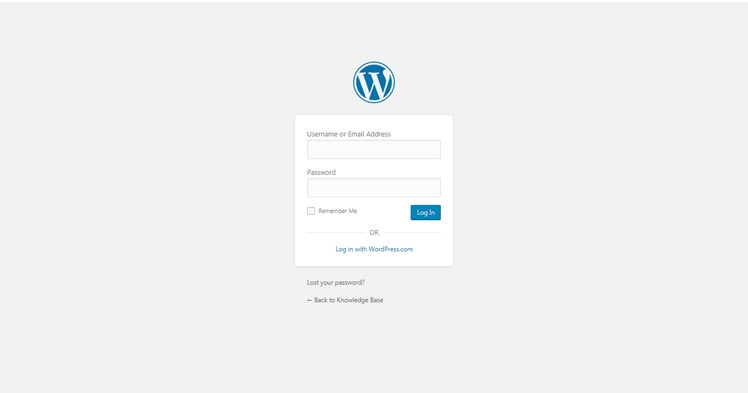
3. Lalu pilih menu “New”, lalu klik “Post”

4.Langkah terakhir setelah mengisikan konten anda silahkan pilih “Save Draft”

Menjadwalkan/Scheduling Post
Cara pertama untuk membuat jadwal post artikel WordPress adalah dengan menggunakan tool yang sudah tersedia di post editor. Berikut langkah-langkah penggunaannya:
- Buka Posts > Add New.
- Di bagian kanan atas terdapat menu Publish. Di menu ini, Anda dapat mengubah waktu atau jadwal publishing.
- Klik tombol Edit dan tetapkan tanggal terbit, yaitu menit, jam, hari, bulan, dan tahun.
- Setelah itu, klik tombol Schedule dan post Anda akan diterbitkan sesuai waktu yang telah ditentukan.
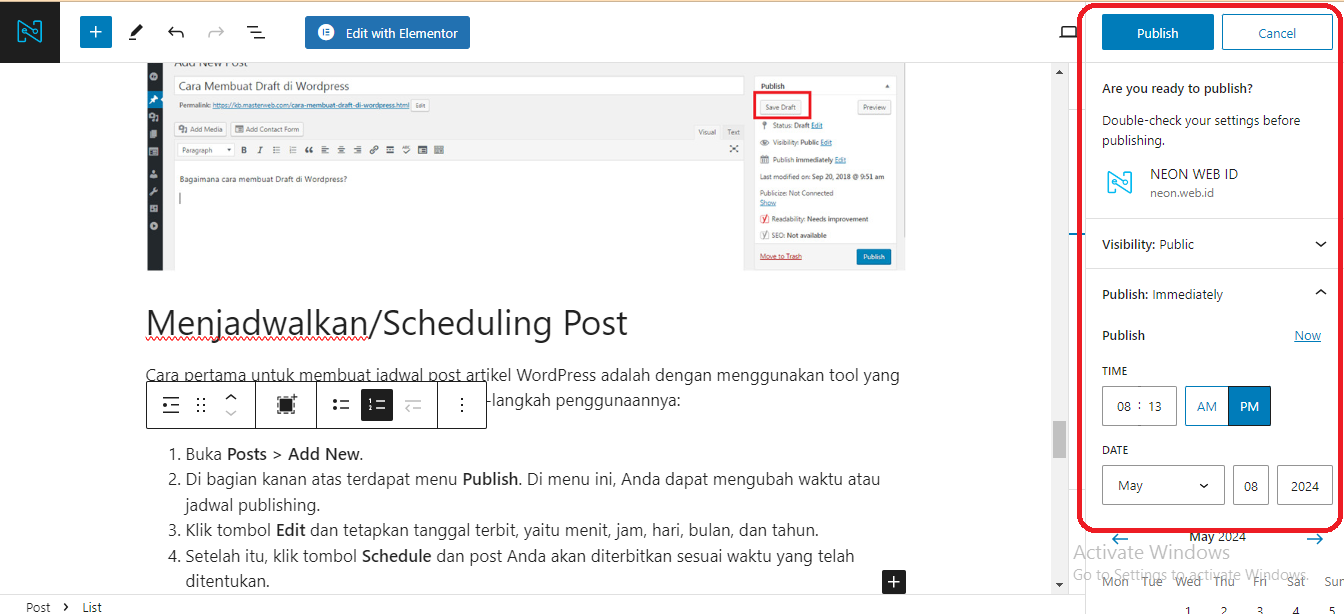
Mengatur Visibilitas (Public, Private, Protect)
Berikut adalah cara untuk mengatur visibilitas (Public, Private, Protect) di WordPress:
- Langkah pertama, masuk ke Dasboard WordPress Anda.
- Selanjutnya, Navigasi ke Halaman atau Posting tergantung pada apa yang ingin Anda modifikasi. Anda bisa membuat halaman/postingan baru atau mengedit halaman/postingan yang sudah ada.
- Kemudian, dalam Dokumen pengaturan di sisi kanan, cari Visibilitas pengaturan di bawah Status & Visibilitas bagian. Secara default, ini diatur ke Publik.
- Lalu, Klik Publik untuk melihat pilihannya. Terdapat tiga opsi yang bisa Anda pilih:
- Public: Opsi default. Ini membuat Postingan Anda akan dapat dilihat oleh semua orang.
- Password Protected: Memungkinkan untuk mengunci postingan Anda dengan kata sandi. Hanya mereka yang mempunyai kata sandi yang benar yang dapat membuka konten.
- Private: Pilihan ini memungkinan anda untuk menyembunyikan konten dari publik sepenuhnya dengan mengirimkannya ke halaman 404 saat membukanya. Hanya pengguna yang diizinkan yang memiliki akses ke postingan ini.
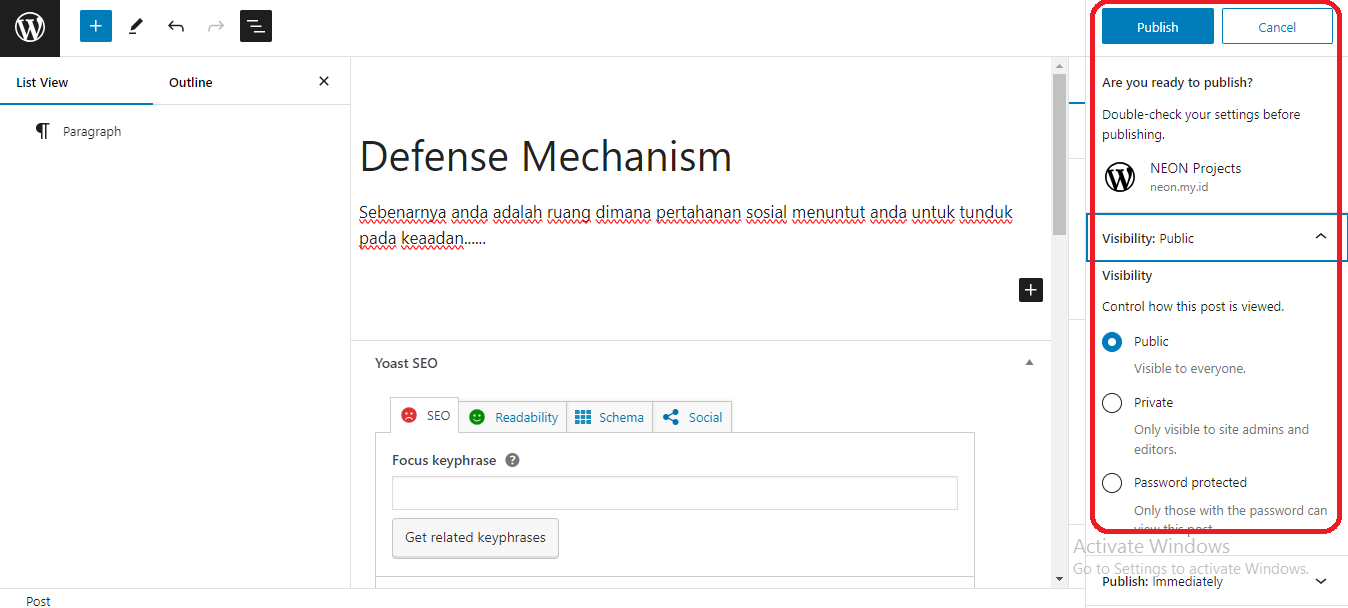
Demikian pembahasan terkait pengelolaan post di WordPress pada kesempatan kali ini. Semoga dapat memberikan pencerahan bagi anda. Sampai jumpa dipembahasan selanjutnya!

